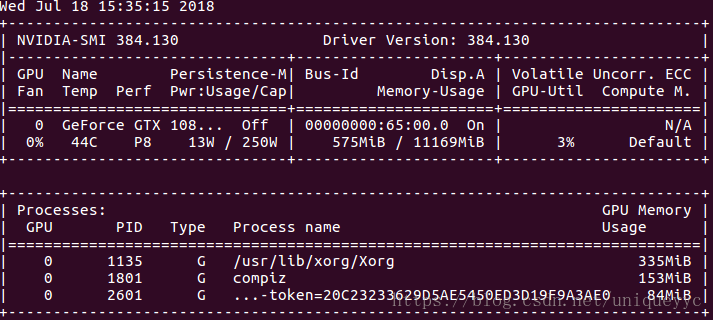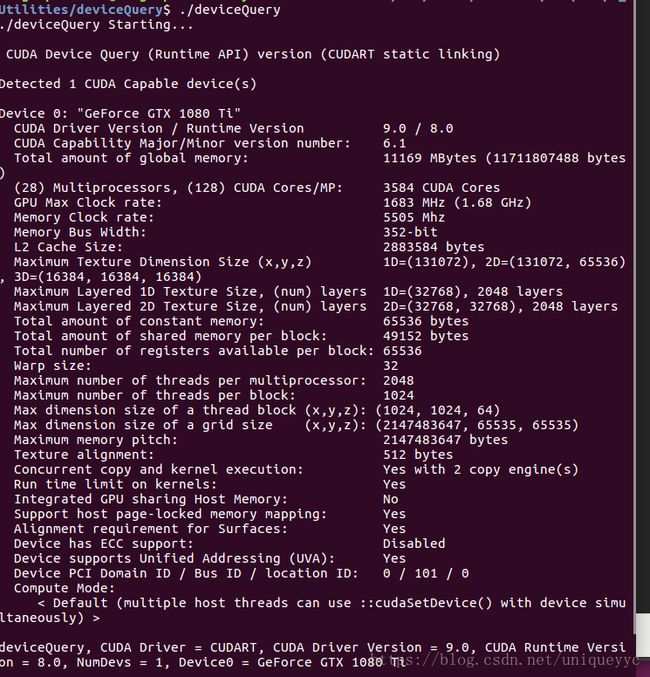GeForce 1080Ti显卡驱动+cuda8.0+cudnn6.0 外加TensorFlow-GPU
1、显卡驱动安装
驱动的安装貌似是有两种方法,另一种方法我没有尝试。下面的方法一遍过。
参考:
https://blog.csdn.net/weixin_40294256/article/details/79157838
https://blog.csdn.net/enjoyyl/article/details/78086459
http://www.voidcn.com/article/p-vznntdfd-sc.html
http://notes.maxwi.com/2017/02/26/ubuntu-cuda8-env-set/
https://blog.csdn.net/lwplwf/article/details/79881699
环境:Ubuntu16.04
显卡:GeForce 1080Ti
另一种方法我没试,如有兴趣参见以下资料
https://www.jianshu.com/p/5b708817f5d8
https://www.cnblogs.com/devilmaycry812839668/p/6869434.html
对于自己显卡驱动版本不确定,可以在官网查询
https://www.nvidia.cn/download/driverResults.aspx/136145/cn
我虽然查询到了我的版本如下,但是我在尝试390后无果,仍然下载了384的。

安装命令如下:
sudo apt-get purge nvidia*
sudo add-apt-repository ppa:graphics-drivers/ppa
sudo apt-get update
sudo apt-get install nvidia-384 nvidia-settings安装完成后重启
2、CUDA安装
现在最新版本是9.0,但是追求稳定,我选择了8.0
下载地址:https://developer.nvidia.com/cuda-80-ga2-download-archive

然后到下载的目录下,按照提示输入命令:
sudo dpkg -i cuda-repo-ubuntu1604-8-0-local-ga2_8.0.61-1_amd64.deb
sudo apt-get update
sudo apt-get install cuda如果之前没有安装上述”cuBLAS Patch Update to CUDA 8”,可以用如下方式安装更新:
sudo dpkg -i cuda-repo-ubuntu1604-8-0-local-cublas-performance-update_8.0.61-1_amd64.deb
sudo apt-get update
sudo apt-get upgrade cuda添加环境变量:
我这里添加变量时配置了系统环境变量:
sudo vi /etc/profilesource /etc/profile环境变量扩充知识:Ubuntu Linux系统环境变量配置文件:
/etc/profile : 在登录时,操作系统定制用户环境时使用的第一个文件 ,此文件为系统的每个用户设置环境信息,当用户第一次登录时,该文件被执行。
/etc /environment : 在登录时操作系统使用的第二个文件, 系统在读取你自己的profile前,设置环境文件的环境变量。
~/.profile : 在登录时用到的第三个文件 是.profile文件,每个用户都可使用该文件输入专用于自己使用的shell信息,当用户登录时,该文件仅仅执行一次!默认情况下,他设置一些环境变量,执行用户的.bashrc文件。
/etc/bashrc : 为每一个运行bash shell的用户执行此文件.当bash shell被打开时,该文件被读取.
~/.bashrc : 该文件包含专用于你的bash shell的bash信息,当登录时以及每次打开新的shell时,该该文件被读取。
3、cuDNN安装
下载地址:https://developer.nvidia.com/rdp/cudnn-archive
我下载了6.0版本的。
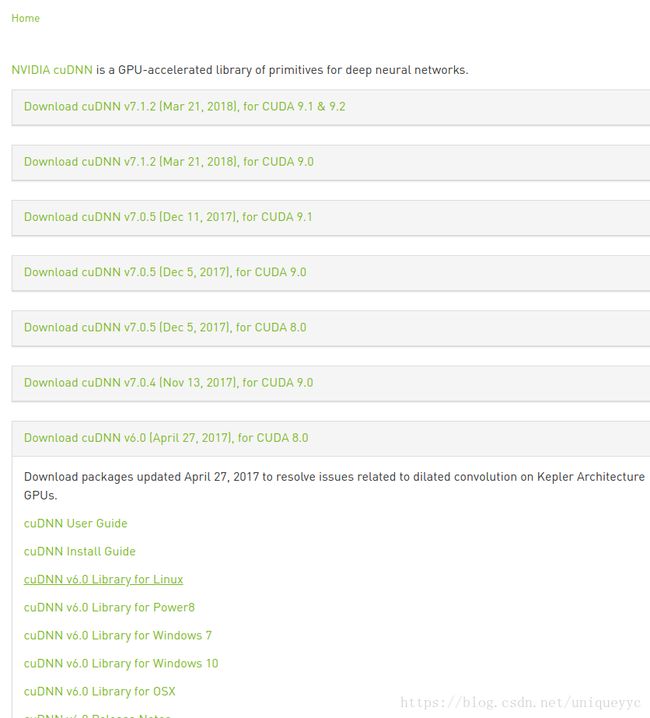
然后到下载路径下,将文件移到系统cuda目录下
sudo cp cudnn-8.0-linux-x64-v6.0.tgz /usr/local/cuda解压
tar -zxvf cudnn-8.0-linux-x64-v6.0.tgz
sudo cp cuda/include/cudnn.h /usr/local/cuda/include/
sudo cp cuda/lib64/libcudnn* /usr/local/cuda/lib64/ -d测试
到cuda的sample目录下,对任意的sample进行make
命令:
sudo make运行:我选的是deviceQuery 例子,所以运行命令如下:
./deviceQuery 安装Tensorflow
我使用了anaconda工具,创建了一个tensorflow的环境方便管理,Python安装的是3.5版本。
在环境中安装tensorflow有一个注意点,我 被坑过,那就是版本的问题,因为没有安装最新版本的cuda,所以tensorflow版也需要与它相匹配,后来我安装的是1.4版本,亲测可用。
代码如下:
pip install tensorflow-gpu==1.4 # 注意指定版本,不然会下载安装最新版,最新版是会出错的。等待……
安装完毕之后可以进行测试:
python
import tensorflow as tf
sess = tf.Session(config=tf.ConfigProto(log_device_placement=True))